Ak potrebujete nastaviť profilový obrázok, kontaktfotografiu alebo tapetu v systéme Windows 10, bude trik jednoduchý súbor PNG alebo JPEG. Systém Windows 10 vás nenúti používať konkrétny formát súborov pre obrázky a spolupracuje s najbežnejšími. Keď však nastavíte obrázok ako profilový obrázok, systém Windows 10 ho skonvertuje na iný typ súboru: accountpicture-ms. Tento typ súboru nie je možné ľahko previesť na formát PNG alebo JPEG a je ťažké ho použiť na čokoľvek iné, pokiaľ nemáte jeho kópiu ležiacu okolo. Ak potrebujete extrahovať obrázok účtu msf, budete musieť použiť aplikáciu s názvom AccountPicConverter.
Na tento účel bol vytvorený účet AccountPicConverter. Môže extrahovať obrázok accountpicture-ms do súboru BMP. Takto to funguje.
Nájdite profilový obrázok účtu
Predtým, ako môžete extrahovať obrázok účtu msn, kliknite na obrázokdo súboru BMP, musíte ho najskôr vyhľadať. Tieto obrázky sa ukladajú do priečinka používateľa každého používateľa, ktorý je nakonfigurovaný vo vašom systéme. Pomocou klávesovej skratky Win + R otvorte pole Run a zadajte doň nasledujúce. Prípadne môžete otvoriť program Prieskumník a prilepiť nižšie uvedenú adresu do panela s umiestnením.
%AppData%MicrosoftWindowsAccountPictures
Skopírujte obrázky v tomto priečinku na plochu alebo do ľubovoľného priečinka, v ktorom chcete pracovať.

Rozbaľte obrázok image-ms
Stiahnite si AccountPicConverter z Githubu a presuňte EXE do rovnakej zložky, do ktorej ste skopírovali profilové obrázky.
Otvorte príkazový riadok s bežnými užívateľskými právami a pomocou príkazu cd prejdite do priečinka s obrázkami profilu a EXE aplikácie.
príklad
cd "C:UsersfatiwDesktop"
Keď sa nachádzate v priečinku, vykonajte nasledujúci príkaz;
syntax
AccountPicConverter.exe name-of-image.accountpicture-ms
príklad
AccountPicConverter.exe f2953df1a0bdd323.accountpicture-ms
Vykonanie príkazu trvá iba sekundu aextrahované obrázky sa uložia do rovnakého priečinka, v ktorom sa nachádzate. Budú mať príponu súboru BMP a rovnaké meno ako pôvodný súbor accountpicture-ms.
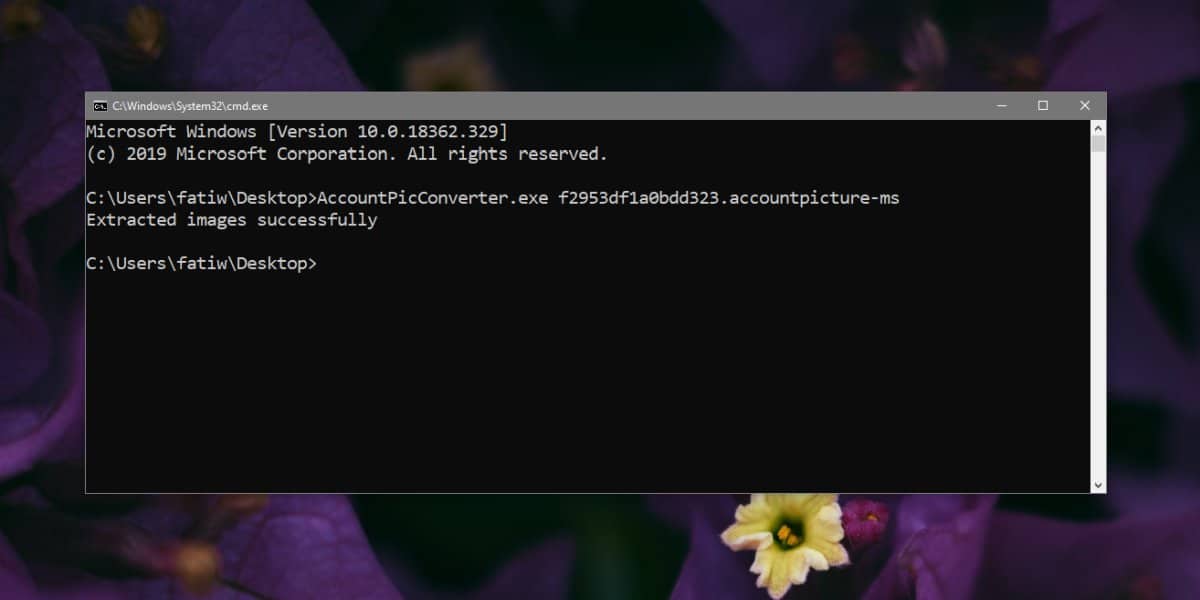
Toto funguje iba pre aktuálny profilový obrázokktoré ste nastavili. Zložka, v ktorej sa obrázok nachádza, si neuchováva kópiu starších fotografií. Ak však prejdete do aplikácie Nastavenia, v časti Účty sa môže zobraziť starší obrázok, ktorý si môžete vybrať. Upozorňujeme, že obrázky nemusia byť už dávno a nie je zaručené, že sú tam. Ak sa snažíte získať starší obrázok, skúste sa prihlásiť do svojho účtu na webových stránkach spoločnosti Microsoft. Možnosť Upraviť profil vám môže ukázať starší obrázok.













Komentáre